Görselli Döküman Hazırlama
Cevap:Görselli Döküman Hazırlama (23.2.2013 19:30:32)
Emeğinize sağlık Tekin öğretmenim çok uğraşmışsınız. Sunularımız artık daha da şenlenecek
İmza:Sınıf Öğretmeniyiz Biz
Emeğinize sağlık Tekin öğretmenim çok uğraşmışsınız. Sunularımız artık daha da şenlenecek

İmza:Sınıf Öğretmeniyiz Biz
Bu mesaja teşekkür edenler:
Cevap:Görselli Döküman Hazırlama (23.2.2013 19:37:04)
Üstteki mesaja ekli resimlerin devamı. Benim yaptığım youtube videolu sunu aşağıda..
YOUTUBE EKLİ SUNUMUM
Ekler
-------------------------------------------
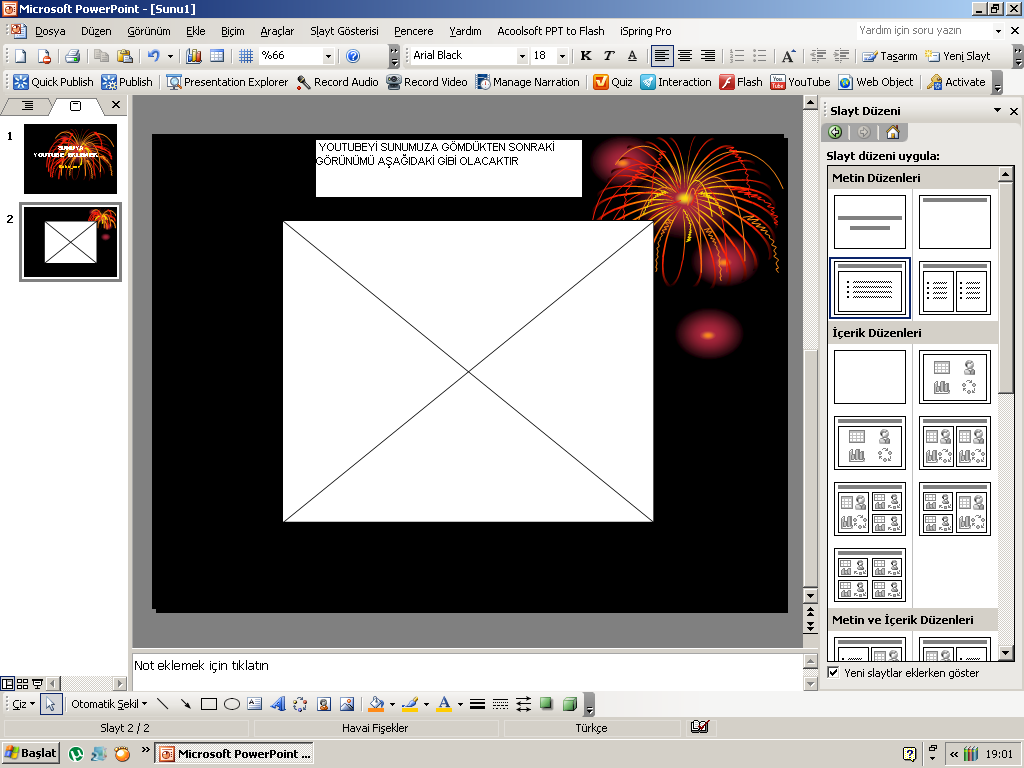
 5.bmp (Gösterim:3)
5.bmp (Gösterim:3)
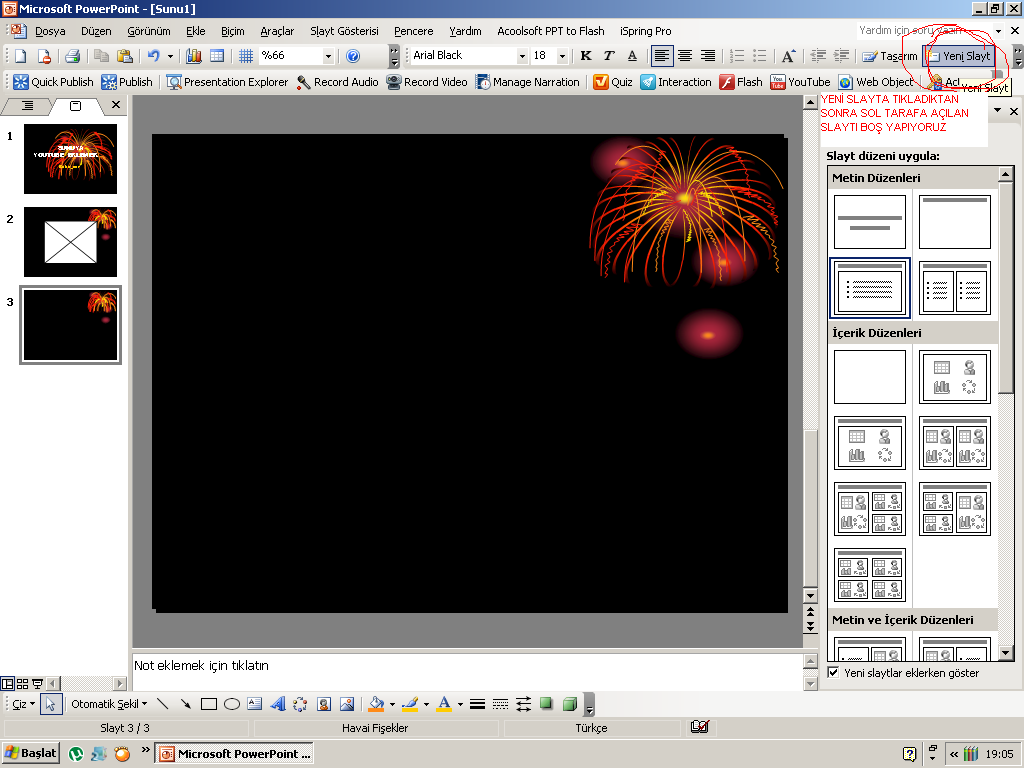
 bos_slayt_yapma.bmp (Gösterim:1)
bos_slayt_yapma.bmp (Gösterim:1)
-------------------------------------------
İmza: tekbaba 2005 - - - -Baba_can 2009--- canbaba 2014--2024
Üstteki mesaja ekli resimlerin devamı. Benim yaptığım youtube videolu sunu aşağıda..
YOUTUBE EKLİ SUNUMUM
Ekler
-------------------------------------------
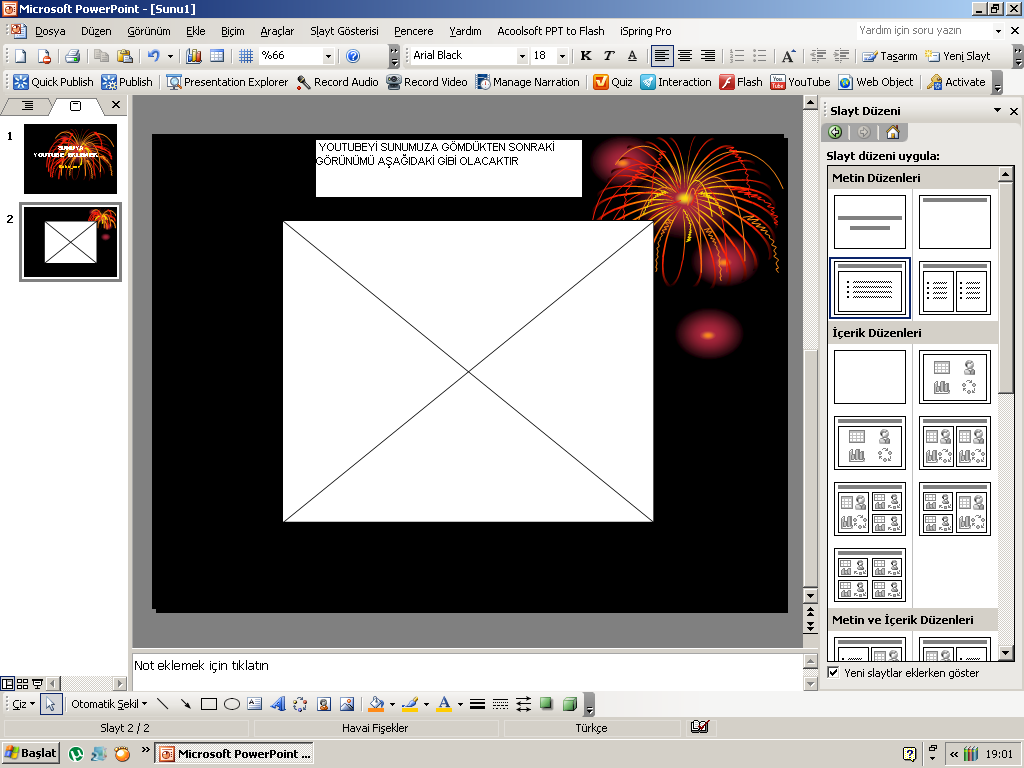
 5.bmp (Gösterim:3)
5.bmp (Gösterim:3)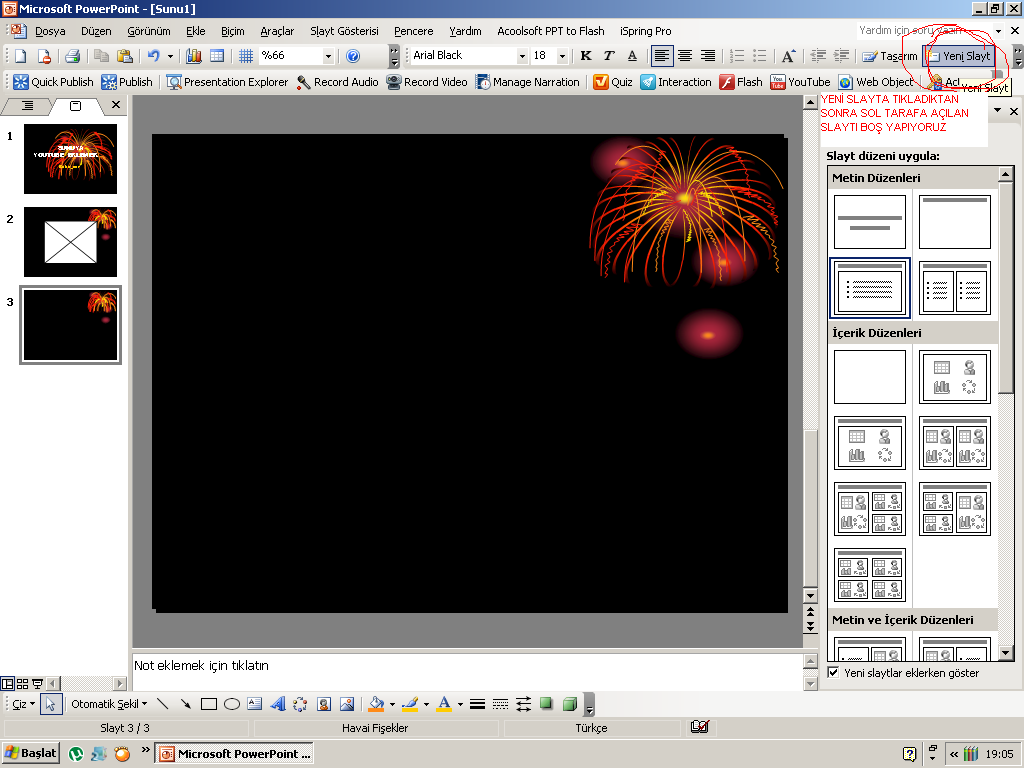
 bos_slayt_yapma.bmp (Gösterim:1)
bos_slayt_yapma.bmp (Gösterim:1)-------------------------------------------
İmza: tekbaba 2005 - - - -Baba_can 2009--- canbaba 2014--2024
Bu mesaja teşekkür edenler:
Cevap:Görselli Döküman Hazırlama (23.2.2013 21:42:35)
Sunumuza HAREKETLİ GİF eklemek..
1- PowerPointimizi açıyoruz.
2-Tasarıma tıklayarak beğendiğimiz bir tasarımı seçiyoruz.
3- Sunu hangi konu ise yazıyoruz.
4- Yeni slayta tıklayarak yeni bir slayt alıyoruz ve boş seçiyoruz.
5-Ekleden RESİM- DOSYADAN diyoruz ve bilgisayarımızda bulunan hareketli gifleri sıra ile seçerek sunumuza ekliyoruz.
6- Kaydederken POWERPOİNT GÖSTERİSİ olarak kaydediyoruz.
İmza: tekbaba 2005 - - - -Baba_can 2009--- canbaba 2014--2024
Sunumuza HAREKETLİ GİF eklemek..
1- PowerPointimizi açıyoruz.
2-Tasarıma tıklayarak beğendiğimiz bir tasarımı seçiyoruz.
3- Sunu hangi konu ise yazıyoruz.
4- Yeni slayta tıklayarak yeni bir slayt alıyoruz ve boş seçiyoruz.
5-Ekleden RESİM- DOSYADAN diyoruz ve bilgisayarımızda bulunan hareketli gifleri sıra ile seçerek sunumuza ekliyoruz.
6- Kaydederken POWERPOİNT GÖSTERİSİ olarak kaydediyoruz.
İmza: tekbaba 2005 - - - -Baba_can 2009--- canbaba 2014--2024
Bu mesaja teşekkür edenler:(1): Şeniz Karaşah,
Cevap:Görselli Döküman Hazırlama (23.2.2013 22:15:16)
PowerPointe MÜZİK-SES GÖMMEK..
Sunuya ekleyeceğimiz müzik formatı WAV veya MP3 olmalıdır.
WAV ekleyecek olursak:Sunumuzu açtıktan sonra ARAÇLAR sekmesinden SEÇENEKLERE tıklıyoruz.
Açılan pencereden GENEL yazan bölüme tıklayarak SES BAĞLANACAK DOSYA BOYUTU yazan yere müziğimizin mb değerini KB olarak yazıyoruz. Örneğin aşağıdaki resimde 5000KB yani 5MB?lik bir değer var. Bu değer içine gömeceğimiz ses dosyasının (wav) limitini gösteriyor. Ekleyeceğimiz ses dosyasını örneğin 10MB ise buraya 10.000KB yazmamız gerekli. İşlem bittikten sonra ?tamam diyerek penceremizi kapatıyoruz. MP3 dosyası eklersek işlem hemen hemen aynıdır.
1- PowerPointimizde ki Ekle sekmesinden Film ve Sesler/Dosyadan Ses seçiyoruz.
2- Açılan pencereden müziğimizi seçiyoruz ve Tamam diyoruz.
3-Karşımıza gelen ses simgesine farenin sağ tuşu ile tıklayıp açılan pencereden Ses Nesnesini Düzenle diyoruz.
4-Açılan pencerede Slayt gösterisi boyunca ses simgesini gizle seçeneğini işaretli hale getiriyoruz.
5-Dosyanın üst kısmındaki Slayt Gösterisi sekmesini tıklayıp açılan pencerede Özel Animasyon seçeneğini tıklıyoruz.
Ekler
-------------------------------------------
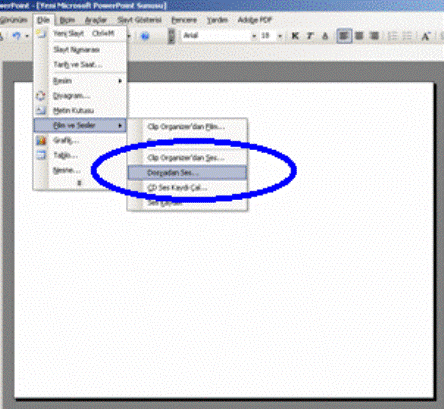
 resim1de3.gif (Gösterim:1)
resim1de3.gif (Gösterim:1)
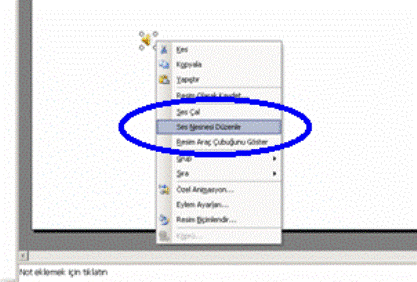
 resim5.gif (Gösterim:1)
resim5.gif (Gösterim:1)
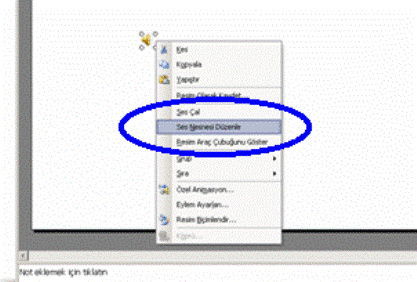
 555050075resim5.gif (Gösterim:0)
555050075resim5.gif (Gösterim:0)
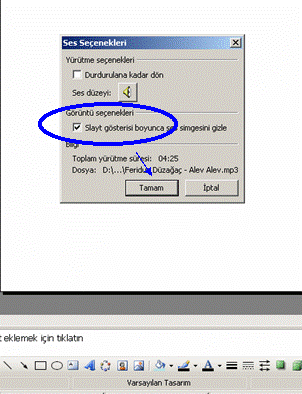
 resim6.gif (Gösterim:1)
resim6.gif (Gösterim:1)
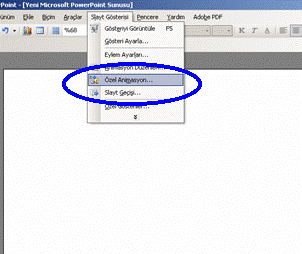
 resim7.gif (Gösterim:0)
resim7.gif (Gösterim:0)
-------------------------------------------
İmza: tekbaba 2005 - - - -Baba_can 2009--- canbaba 2014--2024
PowerPointe MÜZİK-SES GÖMMEK..
Sunuya ekleyeceğimiz müzik formatı WAV veya MP3 olmalıdır.
WAV ekleyecek olursak:Sunumuzu açtıktan sonra ARAÇLAR sekmesinden SEÇENEKLERE tıklıyoruz.
Açılan pencereden GENEL yazan bölüme tıklayarak SES BAĞLANACAK DOSYA BOYUTU yazan yere müziğimizin mb değerini KB olarak yazıyoruz. Örneğin aşağıdaki resimde 5000KB yani 5MB?lik bir değer var. Bu değer içine gömeceğimiz ses dosyasının (wav) limitini gösteriyor. Ekleyeceğimiz ses dosyasını örneğin 10MB ise buraya 10.000KB yazmamız gerekli. İşlem bittikten sonra ?tamam diyerek penceremizi kapatıyoruz. MP3 dosyası eklersek işlem hemen hemen aynıdır.
1- PowerPointimizde ki Ekle sekmesinden Film ve Sesler/Dosyadan Ses seçiyoruz.
2- Açılan pencereden müziğimizi seçiyoruz ve Tamam diyoruz.
3-Karşımıza gelen ses simgesine farenin sağ tuşu ile tıklayıp açılan pencereden Ses Nesnesini Düzenle diyoruz.
4-Açılan pencerede Slayt gösterisi boyunca ses simgesini gizle seçeneğini işaretli hale getiriyoruz.
5-Dosyanın üst kısmındaki Slayt Gösterisi sekmesini tıklayıp açılan pencerede Özel Animasyon seçeneğini tıklıyoruz.
Ekler
-------------------------------------------
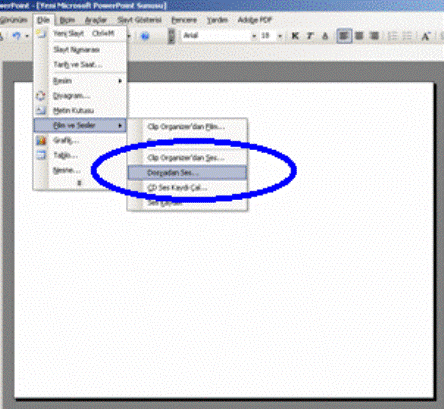
 resim1de3.gif (Gösterim:1)
resim1de3.gif (Gösterim:1)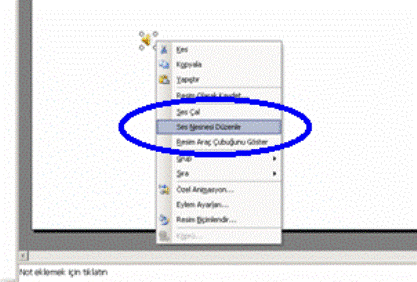
 resim5.gif (Gösterim:1)
resim5.gif (Gösterim:1)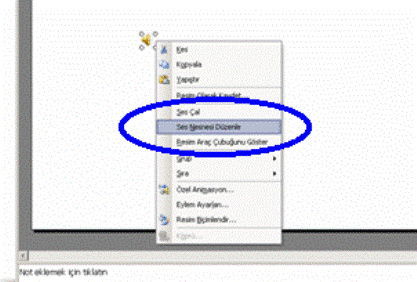
 555050075resim5.gif (Gösterim:0)
555050075resim5.gif (Gösterim:0)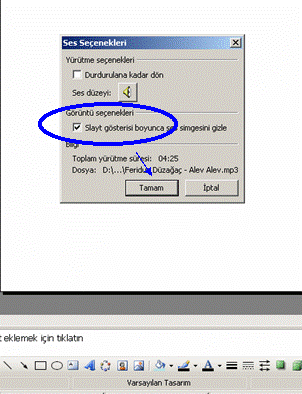
 resim6.gif (Gösterim:1)
resim6.gif (Gösterim:1)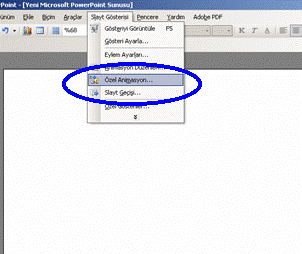
 resim7.gif (Gösterim:0)
resim7.gif (Gösterim:0)-------------------------------------------
İmza: tekbaba 2005 - - - -Baba_can 2009--- canbaba 2014--2024
Bu mesaja teşekkür edenler:
Cevap:Görselli Döküman Hazırlama (23.2.2013 22:53:00)
6-Parçamıza sağ tıklayarak Açılan pencerede EFEKT SEÇENEKLERİNİ tıklıyoruz.
7- Yeni açılan pencereden EFEKT- ZAMANLAMA- SES AYARLARI penceresi karşımıza çıkacaktır.
EFEKT yazan yerdeki YÜRÜTMEYİ DURDUR kısmında sunumuz kaç slayt ise onu kutucuğa yazıyoruz. (Benim sunu 15 slaytı onun için 15 yazdım.
AYNI PENCEREDE:
ZAMANLAMAya tıkladığımızda görüntü 3. resimdeki gibi olacaktır. Siz kendinize göre ayarlıyabilirsiniz.
SES AYARLARIna tıkladığımızda görüntü 4. resimdeki gibi olacaktır. Ses simgesini gizle kutucuğunu işaretliyoruz.
8-Yukarıda Dosya menüsünden Farklı Kaydet seçeneğini tıklıyoruz. 5. resim.
9- En son olarak Kaydedeceğimiz yeri seçiyoruz ve POWERPOİNT GÖSTERİSİ olarak kaydediyoruz..
Ekler
-------------------------------------------
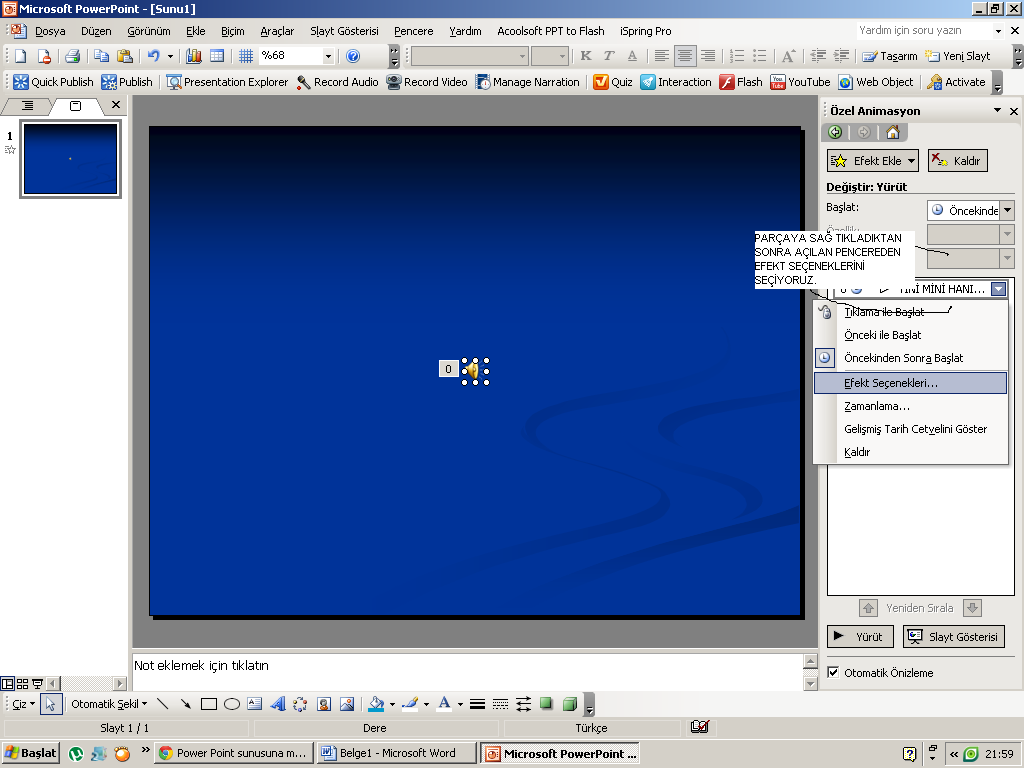
 ses.bmp (Gösterim:0)
ses.bmp (Gösterim:0)
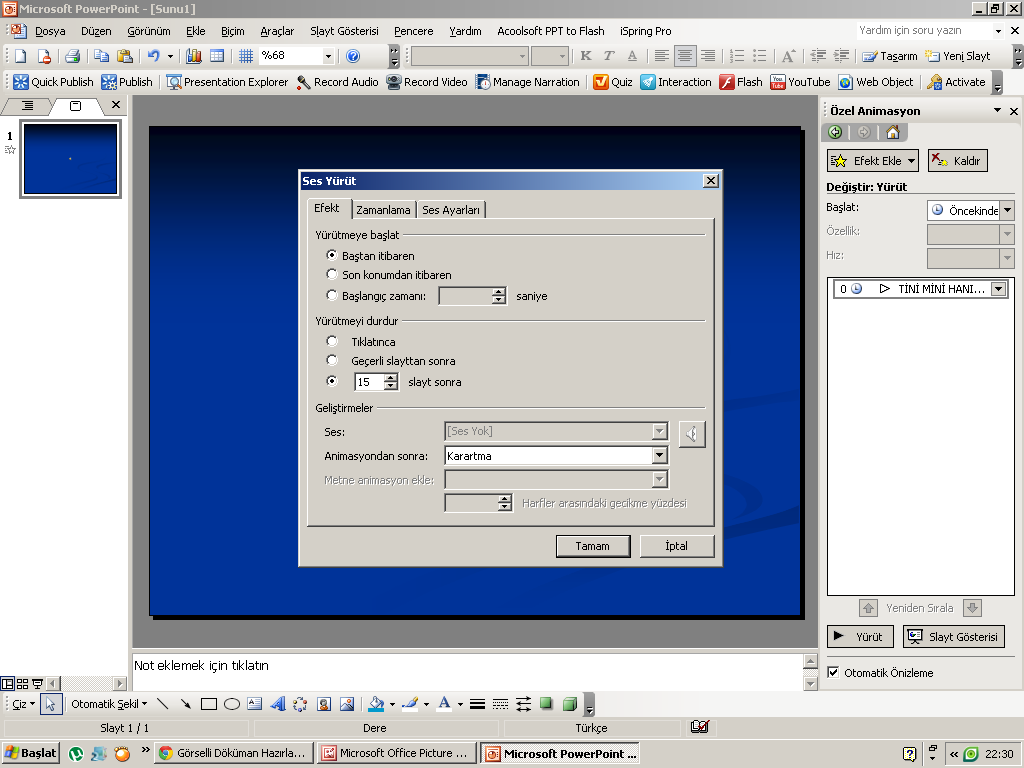
 efekt.bmp (Gösterim:0)
efekt.bmp (Gösterim:0)
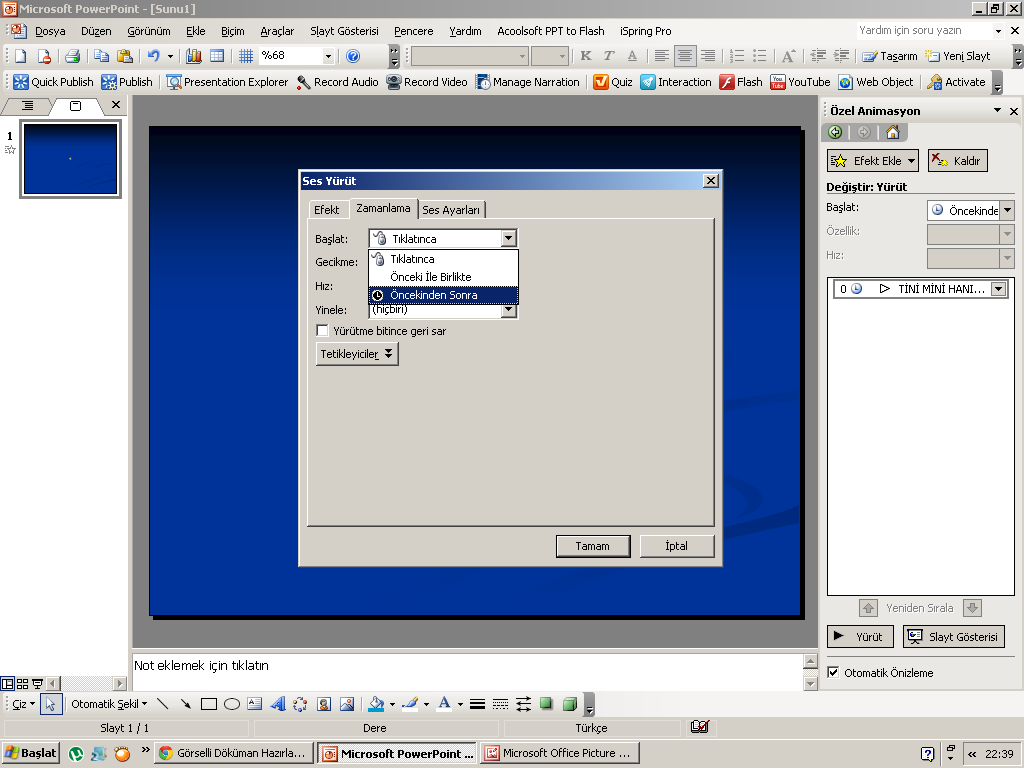
 zamanlama.bmp (Gösterim:0)
zamanlama.bmp (Gösterim:0)
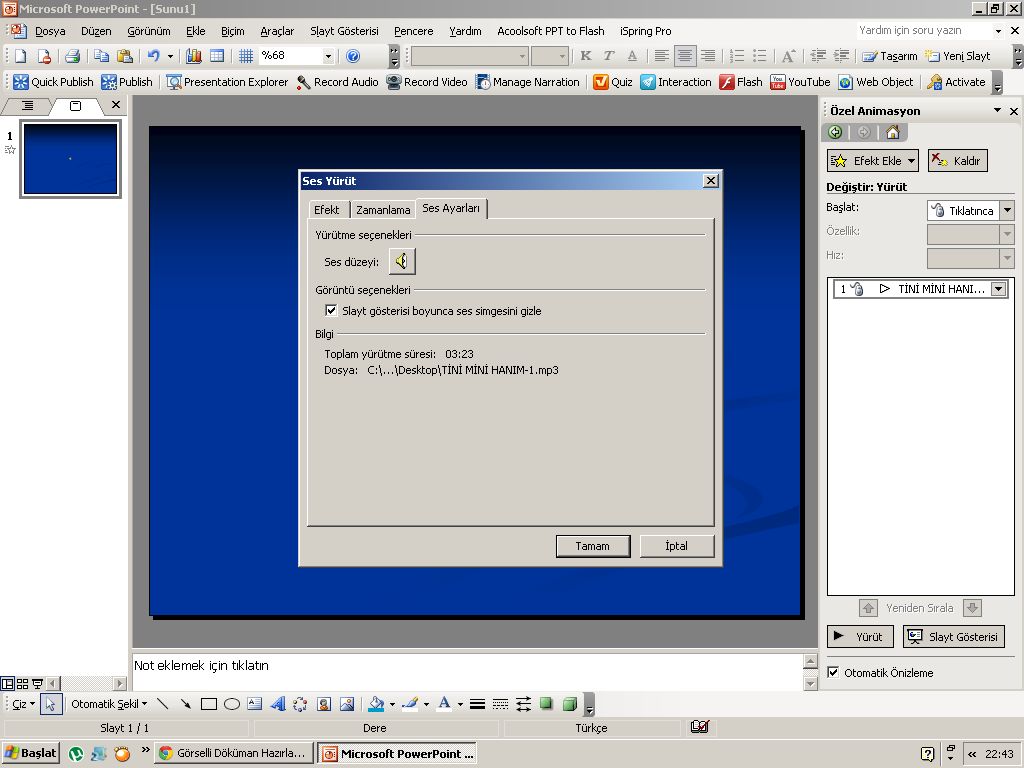
 ses_ayarlari.bmp (Gösterim:0)
ses_ayarlari.bmp (Gösterim:0)
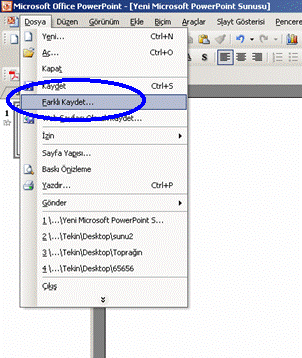
 resi9.gif (Gösterim:1)
resi9.gif (Gösterim:1)
-------------------------------------------
İmza: tekbaba 2005 - - - -Baba_can 2009--- canbaba 2014--2024
6-Parçamıza sağ tıklayarak Açılan pencerede EFEKT SEÇENEKLERİNİ tıklıyoruz.
7- Yeni açılan pencereden EFEKT- ZAMANLAMA- SES AYARLARI penceresi karşımıza çıkacaktır.
EFEKT yazan yerdeki YÜRÜTMEYİ DURDUR kısmında sunumuz kaç slayt ise onu kutucuğa yazıyoruz. (Benim sunu 15 slaytı onun için 15 yazdım.
AYNI PENCEREDE:
ZAMANLAMAya tıkladığımızda görüntü 3. resimdeki gibi olacaktır. Siz kendinize göre ayarlıyabilirsiniz.
SES AYARLARIna tıkladığımızda görüntü 4. resimdeki gibi olacaktır. Ses simgesini gizle kutucuğunu işaretliyoruz.
8-Yukarıda Dosya menüsünden Farklı Kaydet seçeneğini tıklıyoruz. 5. resim.
9- En son olarak Kaydedeceğimiz yeri seçiyoruz ve POWERPOİNT GÖSTERİSİ olarak kaydediyoruz..
Ekler
-------------------------------------------
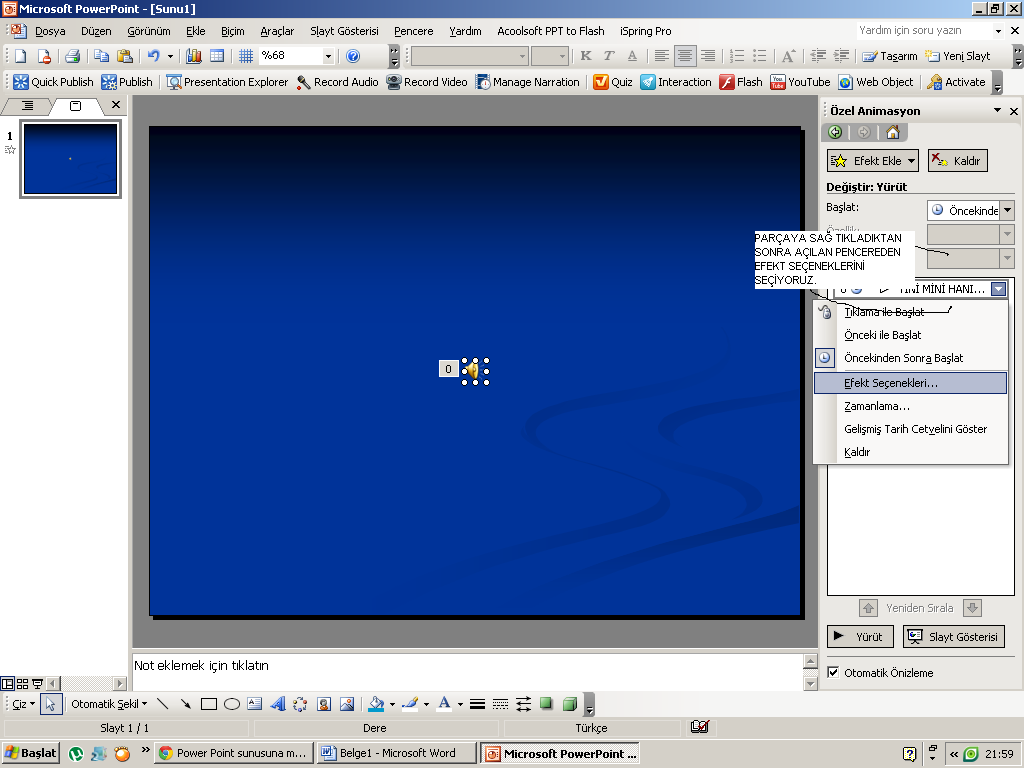
 ses.bmp (Gösterim:0)
ses.bmp (Gösterim:0)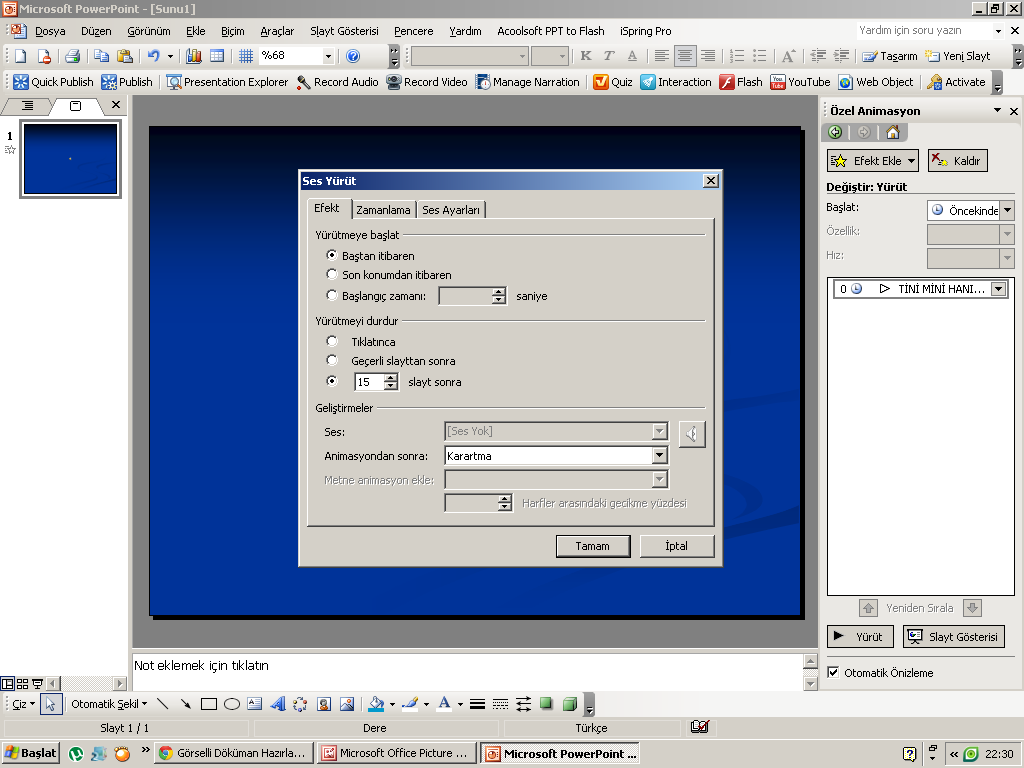
 efekt.bmp (Gösterim:0)
efekt.bmp (Gösterim:0)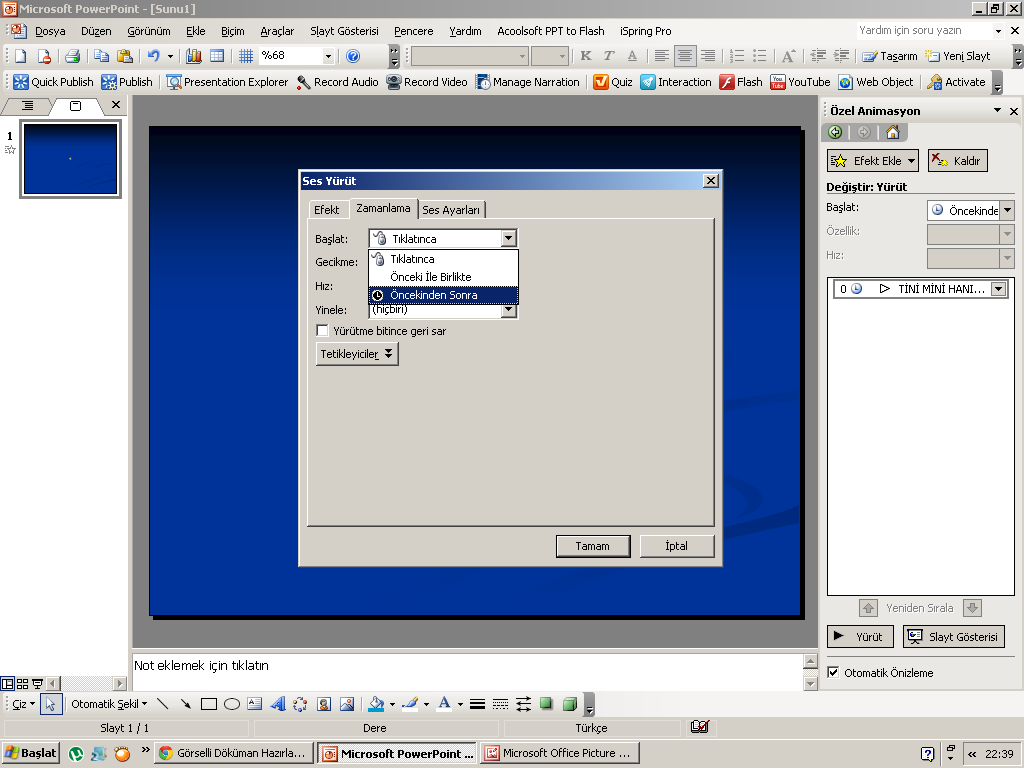
 zamanlama.bmp (Gösterim:0)
zamanlama.bmp (Gösterim:0)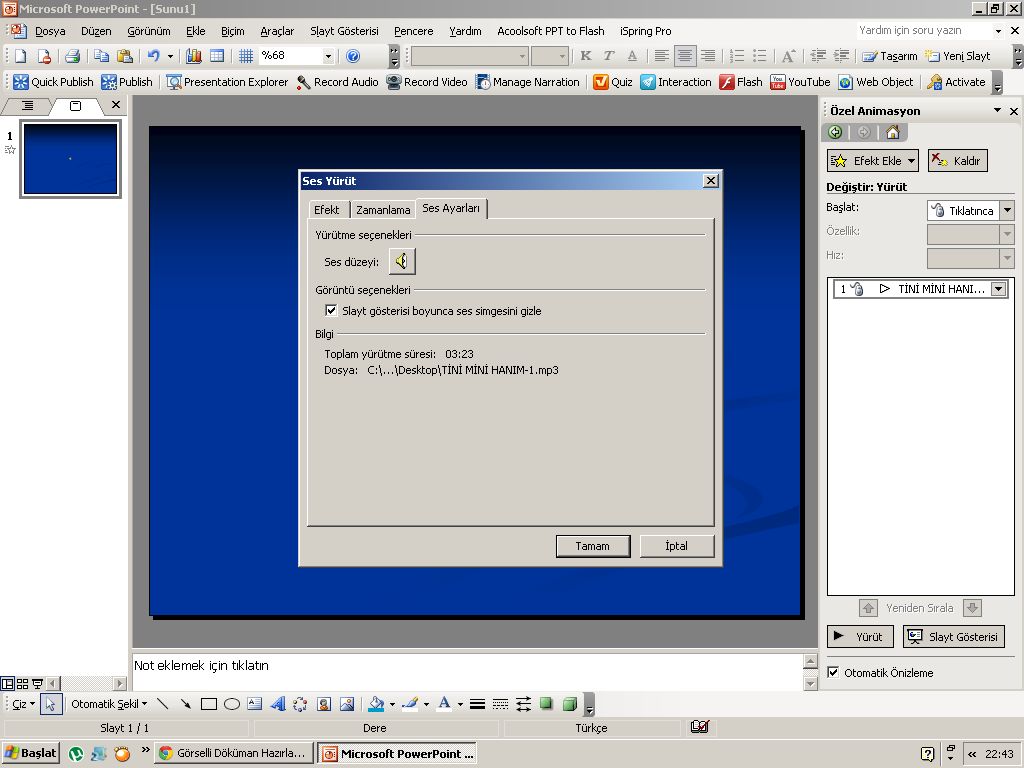
 ses_ayarlari.bmp (Gösterim:0)
ses_ayarlari.bmp (Gösterim:0)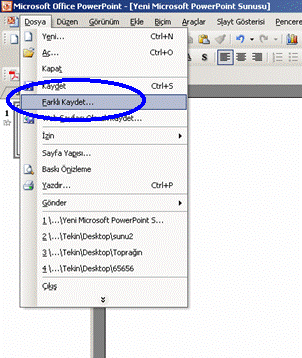
 resi9.gif (Gösterim:1)
resi9.gif (Gösterim:1)-------------------------------------------
İmza: tekbaba 2005 - - - -Baba_can 2009--- canbaba 2014--2024
Bu mesaja teşekkür edenler:
Cevap:Görselli Döküman Hazırlama (23.2.2013 22:56:51)
SUNUMUZA ANİMASYON DÜZENLEMEK
PowerPointimizi açıyoruz ve SLAYT GÖSTERİSİ sekmesinden ANİMASYON DÜZENLERİNE geliyoruz. ANİMASYON DÜZENLERİNE tıklayarak istediğimiz animasyonu slaytımıza veya tüm sunumuza ekliyoruz.
Bence tek, tek slaytlara uygun ANİMASYON seçilmelidir.
Ekler
-------------------------------------------
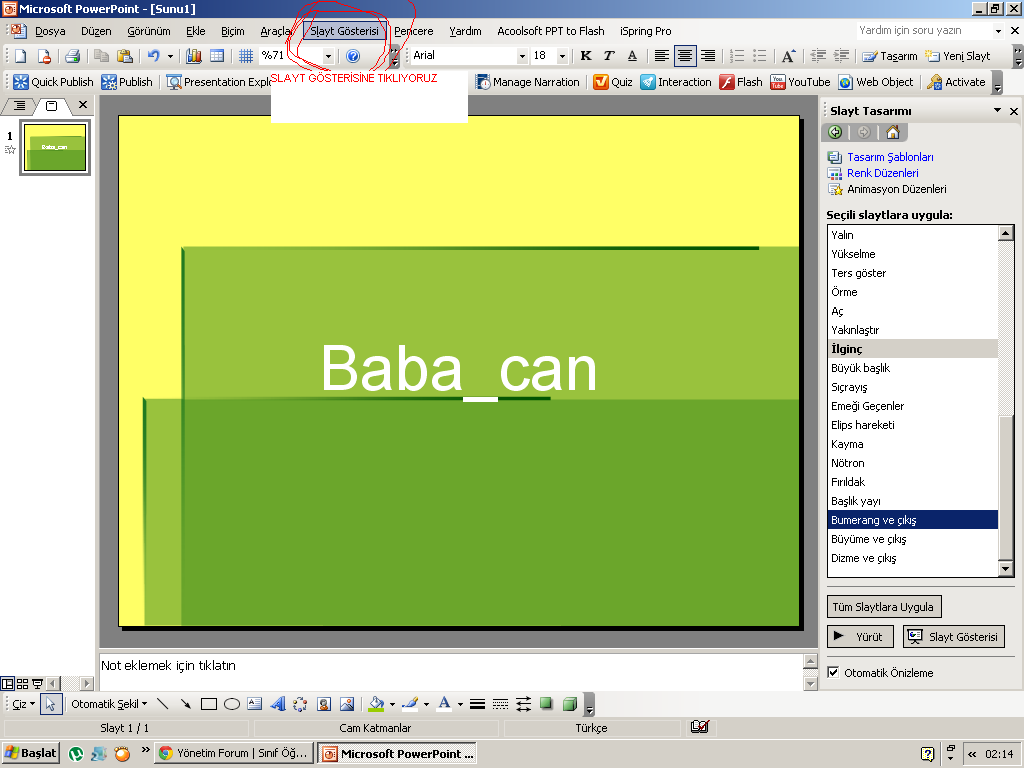
 gosteri.bmp (Gösterim:0)
gosteri.bmp (Gösterim:0)
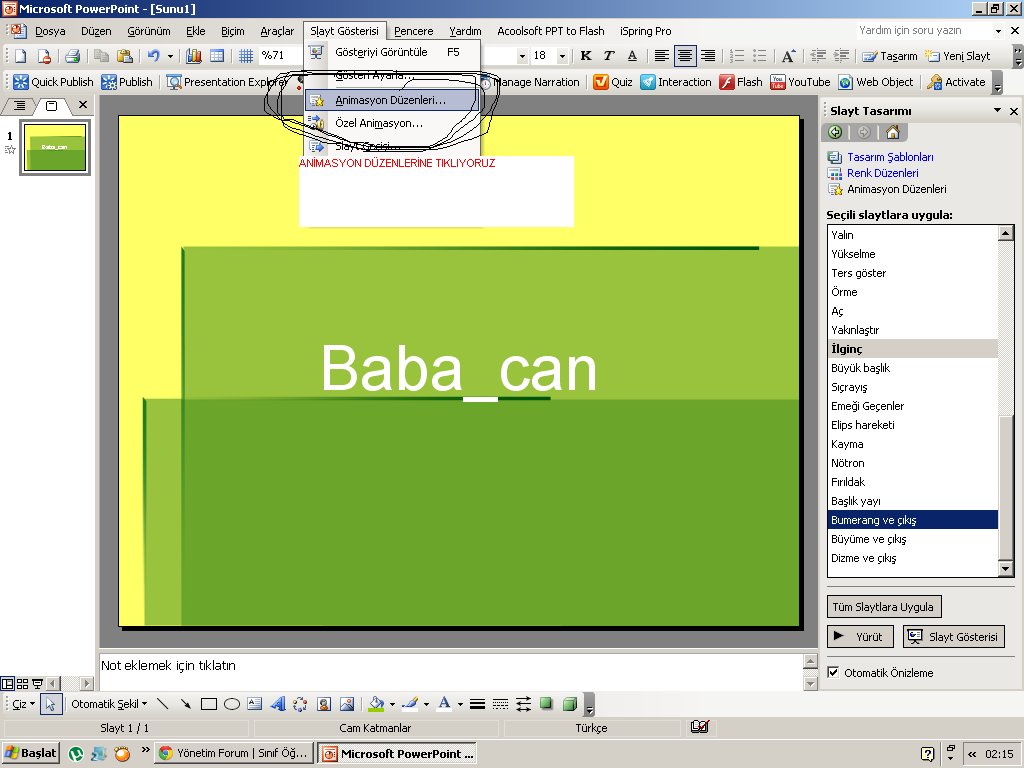
 animasyon.bmp (Gösterim:0)
animasyon.bmp (Gösterim:0)
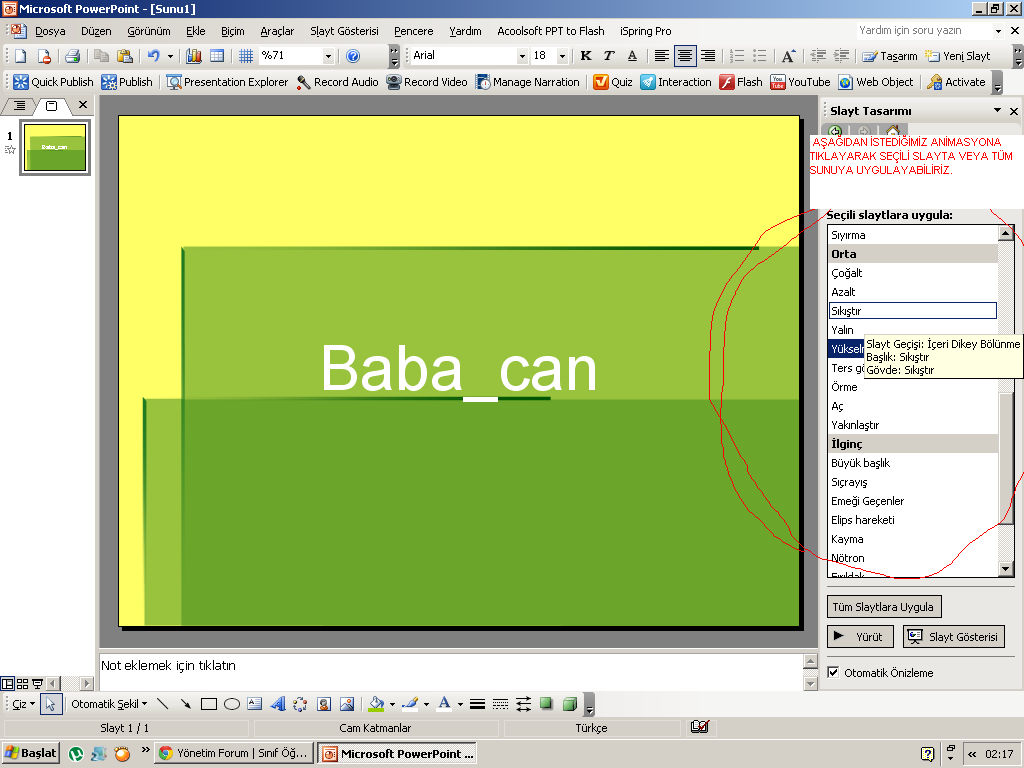
 ani-sec.bmp (Gösterim:0)
ani-sec.bmp (Gösterim:0)
-------------------------------------------
İmza: tekbaba 2005 - - - -Baba_can 2009--- canbaba 2014--2024
SUNUMUZA ANİMASYON DÜZENLEMEK
PowerPointimizi açıyoruz ve SLAYT GÖSTERİSİ sekmesinden ANİMASYON DÜZENLERİNE geliyoruz. ANİMASYON DÜZENLERİNE tıklayarak istediğimiz animasyonu slaytımıza veya tüm sunumuza ekliyoruz.
Bence tek, tek slaytlara uygun ANİMASYON seçilmelidir.
Ekler
-------------------------------------------
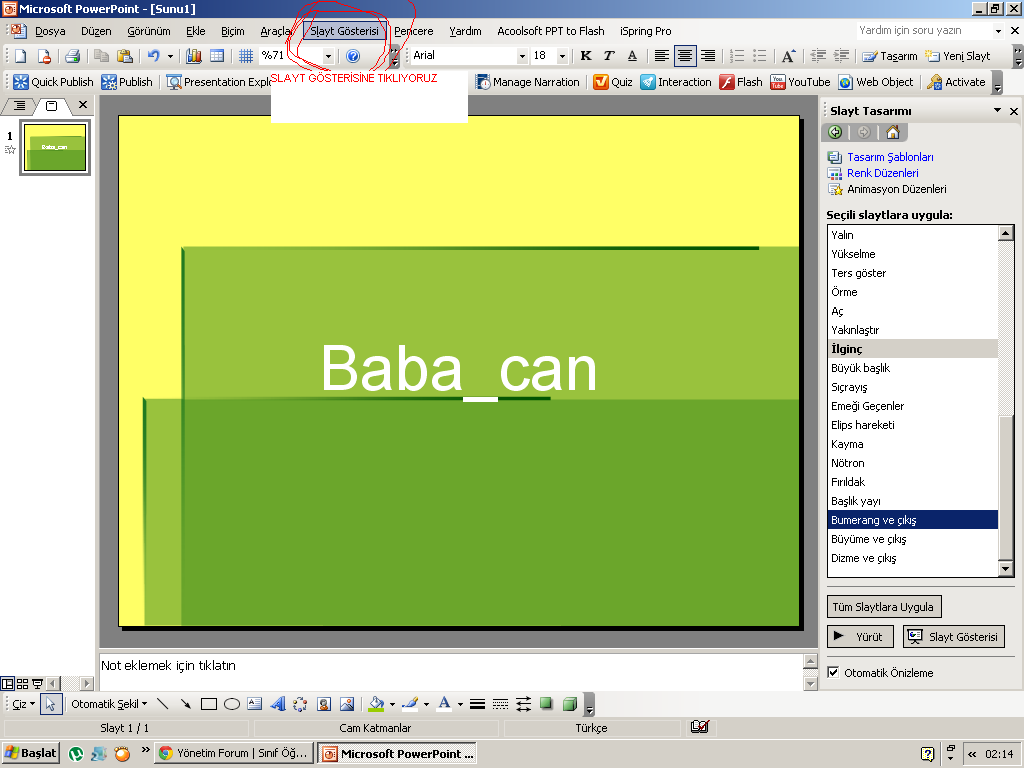
 gosteri.bmp (Gösterim:0)
gosteri.bmp (Gösterim:0)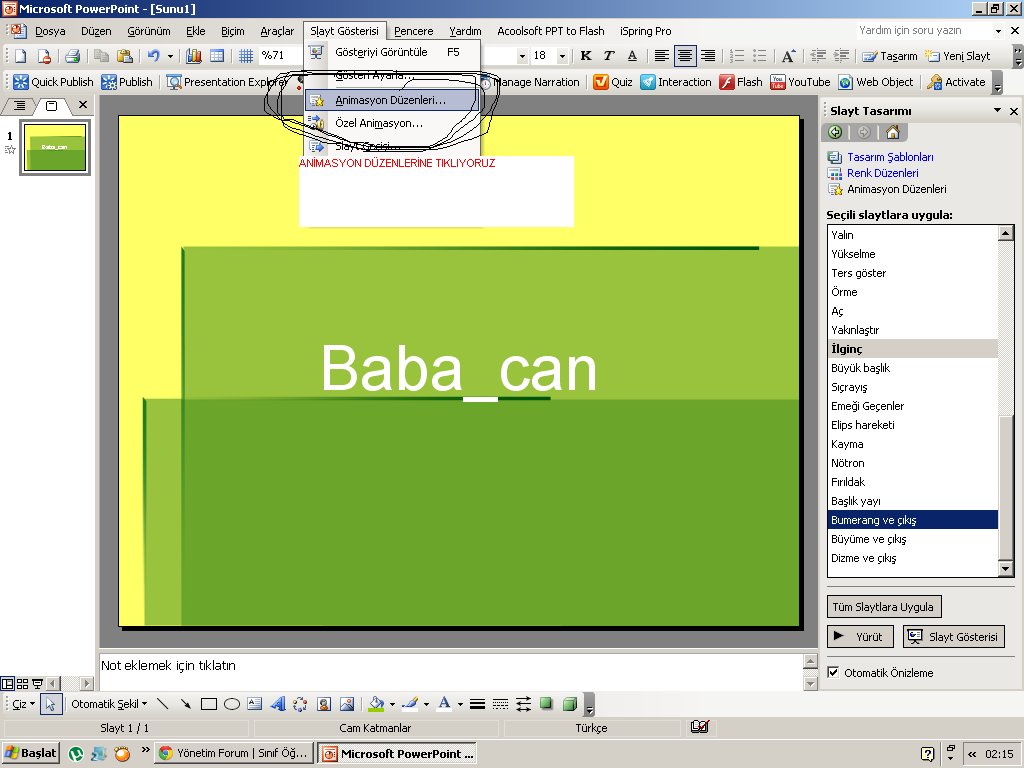
 animasyon.bmp (Gösterim:0)
animasyon.bmp (Gösterim:0)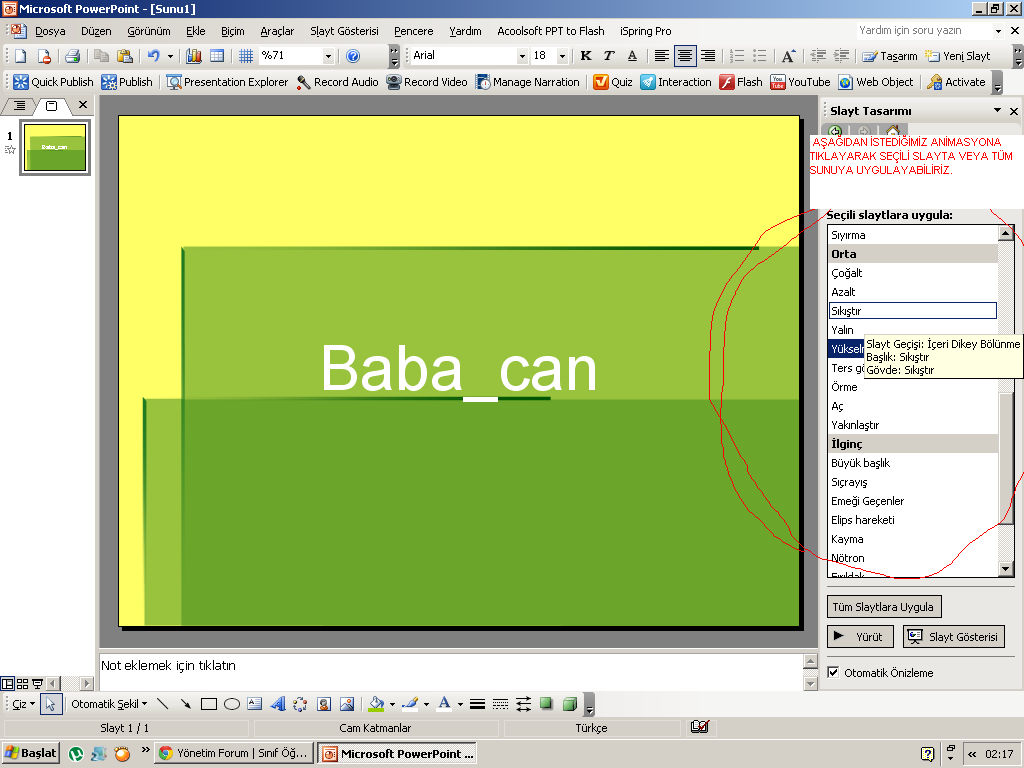
 ani-sec.bmp (Gösterim:0)
ani-sec.bmp (Gösterim:0)-------------------------------------------
İmza: tekbaba 2005 - - - -Baba_can 2009--- canbaba 2014--2024
Bu mesaja teşekkür edenler:
Cevap:Görselli Döküman Hazırlama (24.2.2013 02:31:39)
SUNUMUZA DİĞER BİR SUNU EKLEMEK
PowerPointimizi açtıktan sonra ARAÇLAR sekmesinden SUNULARI KARŞILAŞTIR-BİRLEŞTİR'e tıklayarak bilgisayarımızda bulunan diğer sunuları eklememiz mümkündür.
İmza: tekbaba 2005 - - - -Baba_can 2009--- canbaba 2014--2024
SUNUMUZA DİĞER BİR SUNU EKLEMEK
PowerPointimizi açtıktan sonra ARAÇLAR sekmesinden SUNULARI KARŞILAŞTIR-BİRLEŞTİR'e tıklayarak bilgisayarımızda bulunan diğer sunuları eklememiz mümkündür.
İmza: tekbaba 2005 - - - -Baba_can 2009--- canbaba 2014--2024
Bu mesaja teşekkür edenler:(1): Şeniz Karaşah,
Cevap:Görselli Döküman Hazırlama (24.2.2013 02:36:05)
SUNUMUZU ŞİFRELEMEK
PowerPointimizi açıyoruz. ARAÇLAR
sekmesinden SEÇENEKLERE gelip oraya tıklayarak açılan pencereden GÜVENLİK yazan yere tıklayarak sunumuza şifre koyabiliyoruz.
İmza: tekbaba 2005 - - - -Baba_can 2009--- canbaba 2014--2024
SUNUMUZU ŞİFRELEMEK
PowerPointimizi açıyoruz. ARAÇLAR
sekmesinden SEÇENEKLERE gelip oraya tıklayarak açılan pencereden GÜVENLİK yazan yere tıklayarak sunumuza şifre koyabiliyoruz.
İmza: tekbaba 2005 - - - -Baba_can 2009--- canbaba 2014--2024
Bu mesaja teşekkür edenler:(1): Şeniz Karaşah,
Cevap:Görselli Döküman Hazırlama (24.2.2013 08:07:08)
Çok ayrıntılı anlatmışsınız.. Sunu hazırlarken artık elimizin altında takıldığımızda bakabileceğimiz bir kılavuz kitapçık gibi olmuş Emeklerinize sağlık Tekin öğretmenim..
Emeklerinize sağlık Tekin öğretmenim..
İmza:
Çok ayrıntılı anlatmışsınız.. Sunu hazırlarken artık elimizin altında takıldığımızda bakabileceğimiz bir kılavuz kitapçık gibi olmuş
 Emeklerinize sağlık Tekin öğretmenim..
Emeklerinize sağlık Tekin öğretmenim..
İmza:
Bu mesaja teşekkür edenler:(1): Tekin Şentürker,
Cevap:Görselli Döküman Hazırlama (24.2.2013 11:56:08)
Şeniz öğretmenim,
Bir şeyler yapmaya çalıştım. Umarım faydalı olur.
İmza: tekbaba 2005 - - - -Baba_can 2009--- canbaba 2014--2024
Şeniz öğretmenim,
Bir şeyler yapmaya çalıştım. Umarım faydalı olur.
İmza: tekbaba 2005 - - - -Baba_can 2009--- canbaba 2014--2024
Bu mesaja teşekkür edenler:(1): Şeniz Karaşah,





